Czy przeglądarka falowa jest bezpieczna? Wszystko, co powinieneś wiedzieć

- 676
- 162
- Roland Sokół
Przeglądarka Wave została opracowana przez Wavesor Software i została sklasyfikowana jako potencjalnie niechciany program (PUP). Z tego powodu wiele osób nie jest pewnych, czy przeglądarka jest bezpieczna w użyciu.
Below, we'll cover everything you should know about the Wave browser, including whether or not it's malware.
Spis treści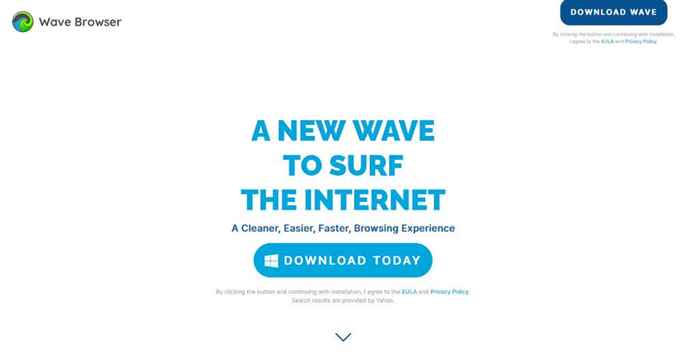
Jako tacy eksperci ds. Bezpieczeństwa oznaczyli przeglądarkę falową jako szczenię. Szczenięta niekoniecznie są złośliwe, ale nadal są potencjalnie niebezpieczne. Przeglądarka falowa jest często dystrybuowana za pośrednictwem zwolnienia plików, instalowana bez zgody użytkownika.
Jeśli nagle znajdziesz przeglądarkę falową na komputerze, ale go nie zainstalowałeś, powinieneś ją natychmiast usunąć.
UWAGA: Istnieją najwyraźniej dwa przeglądarki falowe. Jeden znaleziony w WaveBrowser.CO (szczeniak) i jeden zlokalizowany w WaveBrowser.com (potencjalnie bezpieczny).
Jak przeglądarka falowa dostała się na mój komputer?
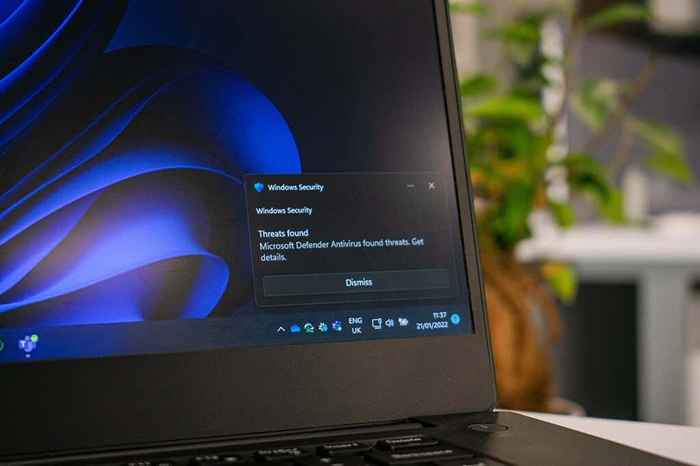
Przeglądarka falowa zwykle jest instalowana na komputerze za pośrednictwem pakietu oprogramowania. To wtedy kreator instalacji programu prosi również o zainstalowanie innych oprogramowania. Często użytkownicy po prostu kliknij „Dalej”, nie sprawdzając, co instalują, i kończą z dodatkowymi, niechcianymi programami. Alternatywnie, oprogramowanie jest instalowane bez pytania.
Problem polega na tym, że często zawierają złośliwe oprogramowanie lub oprogramowanie szpiegujące, które zaraża komputer.
Czy powinienem usunąć przeglądarkę falową?
Jeśli nagle na twoim komputerze pojawia się fala, powinieneś go jak najszybciej. To dlatego, że:
- Przeglądarka falowa jest znana z kradzieży danych użytkownika bez zgody.
- Przeglądarka jest znana z wyświetlania niechcianych reklam wyskakujących (innymi słowy, to oprogramowanie), z których wiele zawiera podejrzane linki. Te linki mogą instalować złośliwe oprogramowanie na twoim komputerze.
- Ponieważ pliki instalacyjne zostały zmodyfikowane (jeśli przeglądarka została zainstalowana jako pakiet), oprogramowanie może zmienić rejestr systemu.
Jak usunąć przeglądarkę falową w systemie Windows
Nie możesz łatwo odinstalować przeglądarki WAVE, ponieważ odinstalowałbyś dowolny program. Musisz zrobić dodatkowe, unikalne kroki, aby go usunąć. Niestety robienie tego ręcznego jest prawie niemożliwe bez wysokiego poziomu wiedzy technicznej, ponieważ program nieustannie zmienia się, aby wyprzedzać oprogramowanie do usuwania złośliwego oprogramowania.
Na szczęście niektóre programy antymalowe i antywirusowe rozpoznają teraz przeglądarkę falową i mogą ją usunąć. W tym celu najlepszym programem zgłoszonym przez użytkowników jest MalwareBytes Pro.
Krok 1: Wyłącz procesy falowe
Aby wyłączyć procesy falowe:
1. Otwórz Menedżer zadań, naciskając Ctrl + Shift + ESC i klikając kartę szczegółów.
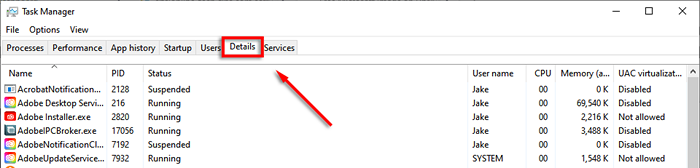
2. Przewiń i wyszukaj dowolne procesy falowe.
3. Jeśli go znajdziesz, kliknij go prawym przyciskiem myszy i wybierz Zakończ zadanie.

Krok 2: Odinstaluj przeglądarkę falową
Odinstalować falę:
- Jeśli używasz systemu Windows 10/11, naciśnij Windows + I, aby otworzyć ustawienia.
- Wybierz aplikacje> Aplikacje i funkcje (w starszych wersjach Windows nazywa się to programami i funkcjami).
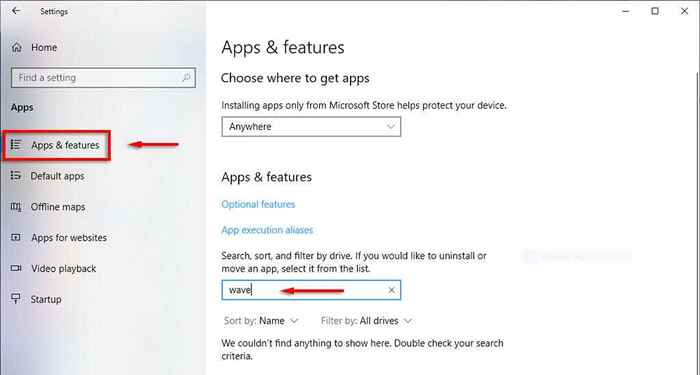
- Przewiń w dół, wybierz Wave, a następnie kliknij odinstaluj. W systemie Windows 11 wybierz trzy kropki, a następnie kliknij odinstaluj.
- Ukończ kreatora odinstalowania.
Krok 3: Uruchom złośliwe
Aby usunąć ślady przeglądarki fali za pomocą MalwareBytes:
- Zainstaluj aplikację MalwareBytes z oficjalnej strony internetowej.
- Wypełnij kreatora instalacji.
- Otwórz MalwareBytes i kliknij skanowanie.

- Pozwól Malwarebytes zeskanować komputer i kwarantannie wszystkie szczenięta.
Uwaga: możesz potrzebować MalwareBytes Pro, aby usunąć wszystkie zainfekowane pliki. Na szczęście MalwareBytes oferuje 14-dniową bezpłatną próbę, której można użyć do dezynfekującego systemu.
Podczas gdy Malwarebytes może teraz wykrywać i usuwać falę dość dobrze, nadal może być konieczne ręczne usuwanie niektórych elementów. Przeglądarka falowa jest często programowana w celu ponownej instalacji w niektórych odstępach czasu, na przykład podczas uruchamiania.
Krok 4: Usuń wpis uruchamiania
Zrobić to:
1. Otwórz ponownie menedżera zadań i wybierz uruchomienie.

2. Znajdź proces przeglądarki fali, kliknij go i wybierz Wyłącz.

Krok 5: Usuń wszelkie zaplanowane wydarzenia
Zrobić to:
- Otwórz menu Start, następnie wpisz i wybierz Panel sterowania.
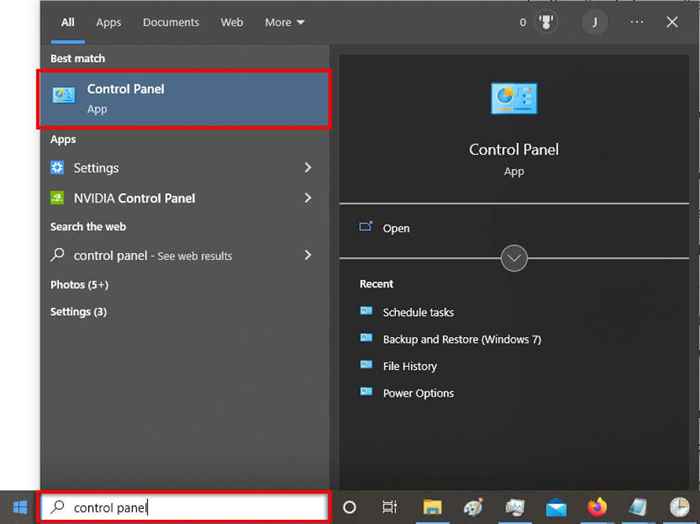
- Wybierz system i bezpieczeństwo.
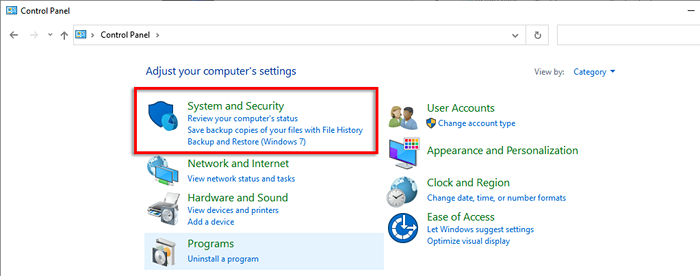
- W ramach narzędzi administracyjnych wybierz zadania harmonogram.
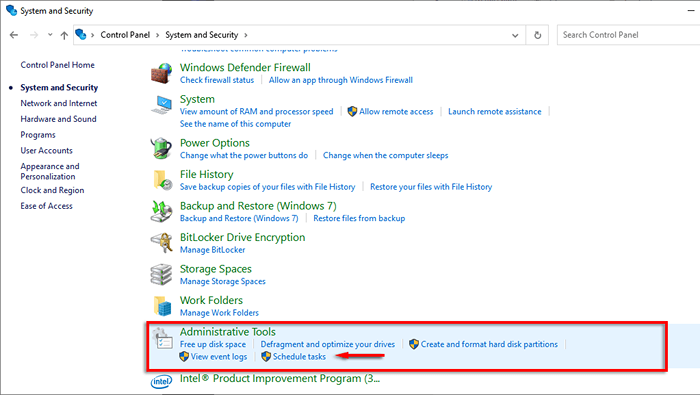
- Kliknij bibliotekę harmonogramu zadań. Na liście zadań poszukaj czegokolwiek związanego z falą. Jeśli znajdziesz wpis dla przeglądarki fali, wybierz go i naciśnij Usuń.
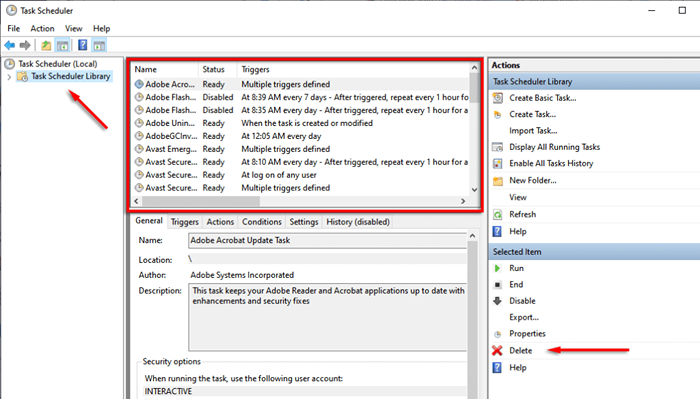
Krok 6: Usuń folder użytkownika Wavesor
Aby znaleźć i usunąć wszystkie lokalizacje plików fali:
- Otwórz eksplorator plików i wybierz dysk instalacji systemu Windows (na przykład C: \).
- Wybierz pliki programu i pliki programu (x86).
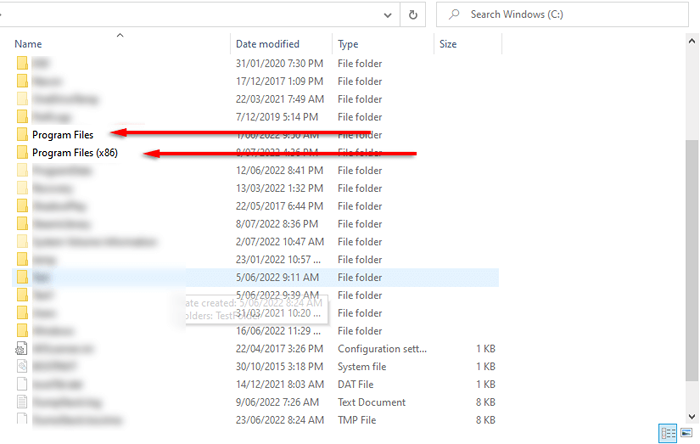
- Znajdź falę folderu lub falę, wybierz ją i naciśnij Shift + Usuń, aby usunąć ją z komputera.
- Na pasku wyszukiwania wpisz % użytkownika % i naciśnij Enter.
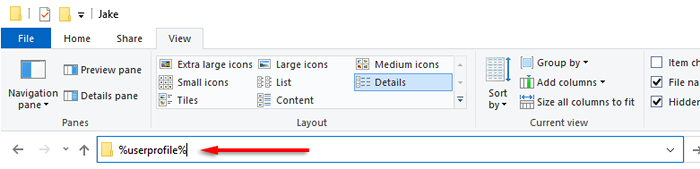
- Znajdź dowolne foldery falowe lub falowe i naciśnij Shift + Usuń, aby je usunąć.
- Wreszcie typ % AppData % w pasku wyszukiwania i powtórz tutaj.
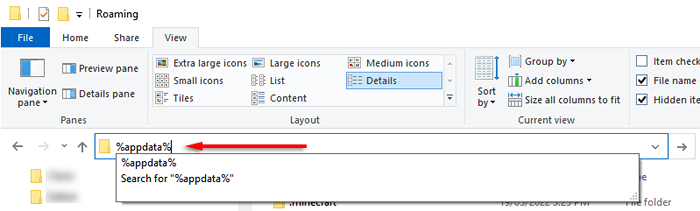
Uwaga: może być konieczne włączenie ukrytych folderów. Aby to zrobić, w Eksploratorze plików wybierz kartę Widok i wybierz opcje. Przewiń w dół i sprawdź pokaż ukryte pliki, foldery i dyski i odznacz pliki systemu operacyjnego chronionego.
Krok 7: Usuń klucze rejestru
Aby usunąć dowolne klucze rejestru przeglądarki fali:
- Otwórz menu Start, wpisz regedit.exe i naciśnij Enter.
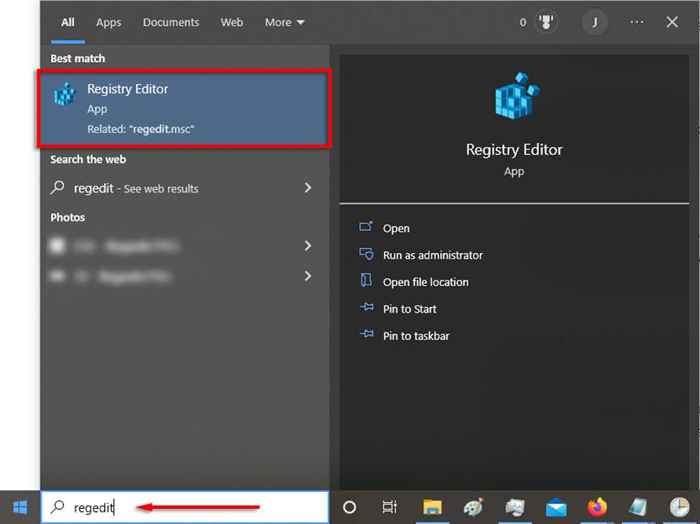
- Użyj narzędzia Findera, wybierając Edytuj> Znajdź…
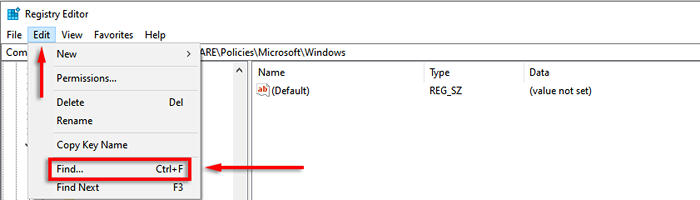
- Wpisz Fala, Wavesor i Wave Browser z kolei i kliknij Kliknij Dalej.
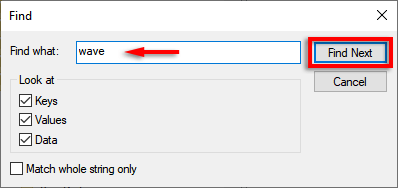
- W redakcji rejestru kliknij prawym przyciskiem myszy dowolne klucze rejestru za pomocą opisu „Wavesor Software”, „Wavesor” lub „Wave Browser."
Krok 8: Sprawdź wtyczkę przeglądarki falowej
Otwórz przeglądarkę internetową i sprawdź, czy pojawia się wtyczka WAVE. Jeśli go znajdziesz, usuń to.
Jest to również pomysł, aby po prostu zresetować przeglądarkę internetową do fabrycznej domyślnej, aby usunąć wszelkie ślady porywacza przeglądarki.
Krok 9: Uruchom ponownie komputer i w razie potrzeby powtórz kroki
Uruchom ponownie komputer i sprawdź, czy przeglądarka falowa zdołała się ponownie zainstalować, czy nie. Jeśli tak, powtórz powyższe kroki.
Jeśli wszystko inne zawiedzie
Mam nadzieję, że nie jesteś już nękany przez przeglądarkę falową. Jeśli jednak po wielu ponownych uruchamiania nadal przekonasz się, że przeglądarka falowa się ponownie zainstalowała, ostatnią nadzieją jest wykonanie czystej instalacji systemu Windows. Upewnij się, że wykonaj kopię zapasową wszelkich krytycznych danych, ponieważ wszystko zostanie usunięte w tym procesie.
- « Jak zamykać i rozpakować pliki na Chromebook
- PS5 nie włącza się ani nie wyłącza? 10 sposobów naprawy »

